Membuat File Pemetaan
[Fitur yang terkait dengan halaman ini, Pemutar Media Windows SDK, adalah fitur warisan. Ini telah digantikan oleh MediaPlayer. MediaPlayer telah dioptimalkan untuk Windows 10 dan Windows 11. Microsoft sangat menyarankan agar kode baru menggunakan MediaPlayer alih-alih Pemutar Media Windows SDK, jika memungkinkan. Microsoft menyarankan agar kode yang ada yang menggunakan API warisan ditulis ulang untuk menggunakan API baru jika memungkinkan.]
Setelah Anda membuat potongan file seni utama Anda, relatif mudah untuk membuat file pemetaan. Anda akan membuat file pemetaan baru dengan menggabungkan seni dari dua lapisan tombol yang sudah Anda buat.
- Anda harus mengambil dua tombol yang Anda buat untuk file seni utama dan menyalinnya ke lapisan baru. Gunakan langkah-langkah berikut: Salin lapisan tombol Tutup, hapus efek Lapisan apa pun, dan ganti namanya menjadi "Tutup peta". Seni akan terlihat datar, tanpa novel.
- Gunakan Pemilih Warna untuk membuat warna latar depan merah murni. Pastikan nilai angka warna adalah "#FF0000". Kemudian gunakan alat Paint Bucket untuk mengisi bagian dalam lingkaran lapisan Tutup peta.
- Salin lapisan tombol Putar, hapus efek Lapisan apa pun, dan ganti namanya "Putar peta". Sekali lagi, seni akan terlihat datar. Anda tidak menginginkan efek apa pun dalam lapisan pemetaan karena Anda hanya menentukan wilayah bitmap yang akan digunakan Pemutar Media Windows untuk menentukan di mana mouse melakukan tindakan dan apa yang ingin Anda lakukan dengannya.
- Gunakan Pemilih Warna untuk membuat warna latar depan hijau murni. Pastikan nilai angka warna adalah "#00FF00". Kemudian gunakan alat Paint Bucket untuk mengisi bagian dalam lingkaran lapisan peta Play.
Anda sekarang siap untuk membuat file seni pemetaan. Sembunyikan semua lapisan, lalu perlihatkan hanya lapisan berikut, dalam urutan ini (atas ke bawah):
Putar peta
Tutup peta
Simpan ke file baru menggunakan perintah Simpan Salin dari menu File. Pilih opsi BMP di bagian Simpan Sebagai dari kotak dialog Simpan Salin dan ketik nama file yang akan Anda rujuk nanti di file definisi kulit Anda. Idealnya harus berada di direktori yang sama dengan file definisi kulit Anda. Misalnya, Anda dapat memanggil file ini map.bmp. Pilih pengaturan default dan simpan file.
File pemetaan Anda akan terlihat seperti ilustrasi berikut.
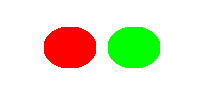
Seperti yang mungkin Anda duga, area hijau akan digunakan untuk menentukan kapan harus membuat Pemutar Media Windows dimulai dan area merah adalah untuk memberitahukannya untuk berhenti. Dua warna apa pun dapat digunakan, selama Anda menggunakan angka warna saat Anda mengatur file definisi kulit. Pastikan warna dalam peta berwarna murni untuk wilayah yang ingin Anda gunakan dan memiliki tepi yang berbeda. Warna murni akan menjadi salah satu tempat setiap piksel di area memiliki nilai warna yang sama. Menggunakan efek dapat mengaburkan atau mendistorsi tepi, sehingga sedikit memodifikasi warna beberapa piksel. File pemetaan hanya dilihat oleh mouse, bukan manusia, jadi jangan repot-repot mendekorasinya, dan menghapus efek lapisan apa pun yang mungkin telah Anda bawa dari lapisan lain.
Saat Anda menyimpan file, nama file yang Anda pilih nantinya akan digunakan sebagai nilai untuk atribut mappingImage dari elemen BUTTONGROUP dalam file definisi kulit Anda.
Topik terkait
Saran dan Komentar
Segera hadir: Sepanjang tahun 2024 kami akan menghentikan penggunaan GitHub Issues sebagai mekanisme umpan balik untuk konten dan menggantinya dengan sistem umpan balik baru. Untuk mengetahui informasi selengkapnya, lihat: https://aka.ms/ContentUserFeedback.
Kirim dan lihat umpan balik untuk